win10系統(tǒng)開(kāi)啟自動(dòng)播放的方法
電腦是我們生活中比較常見(jiàn)的一個(gè)設(shè)備,在操作電腦的時(shí)候可以選擇安裝的系統(tǒng),現(xiàn)在大多數(shù)用戶(hù)都是使用win10系統(tǒng)的電腦,因此在使用的過(guò)程中會(huì)對(duì)相關(guān)的設(shè)置不熟悉,就比如有的用戶(hù)習(xí)慣在系統(tǒng)中開(kāi)啟自動(dòng)播放功能,但是還不知道在win10系統(tǒng)中要怎么打開(kāi)這個(gè)自動(dòng)播放,那么在接下來(lái)的教程中小編就跟大家分享一下在win10系統(tǒng)中開(kāi)啟自動(dòng)播放功能的具體操作方法吧,感興趣的朋友不妨一起來(lái)看看這篇方法教程,希望小編今天分享的這篇方法教程能夠?qū)Υ蠹矣兴鶐椭?/p>
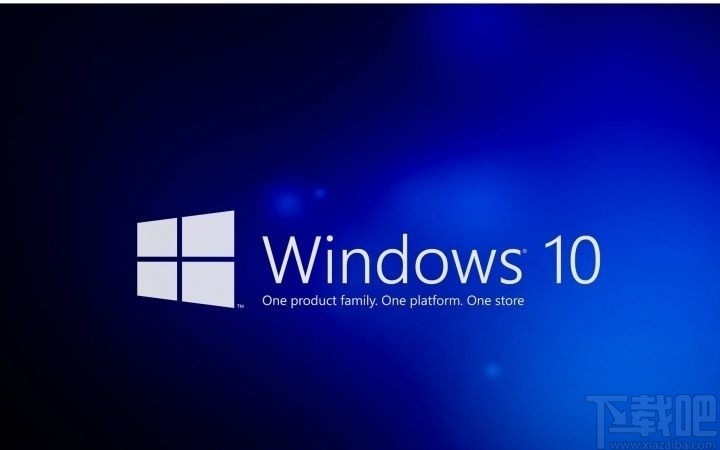
1.首先第一步我們打開(kāi)系統(tǒng)的設(shè)置界面,然后在這個(gè)設(shè)置界面中找到設(shè)備這個(gè)選項(xiàng),找到這個(gè)選項(xiàng)之后點(diǎn)擊進(jìn)入到設(shè)備界面。

2.進(jìn)入到設(shè)備設(shè)置模塊之后,我們?cè)谧筮叺倪x項(xiàng)中就可以看到有自動(dòng)播放這個(gè)功能選項(xiàng)了,然后點(diǎn)擊切換到自動(dòng)播放界面。
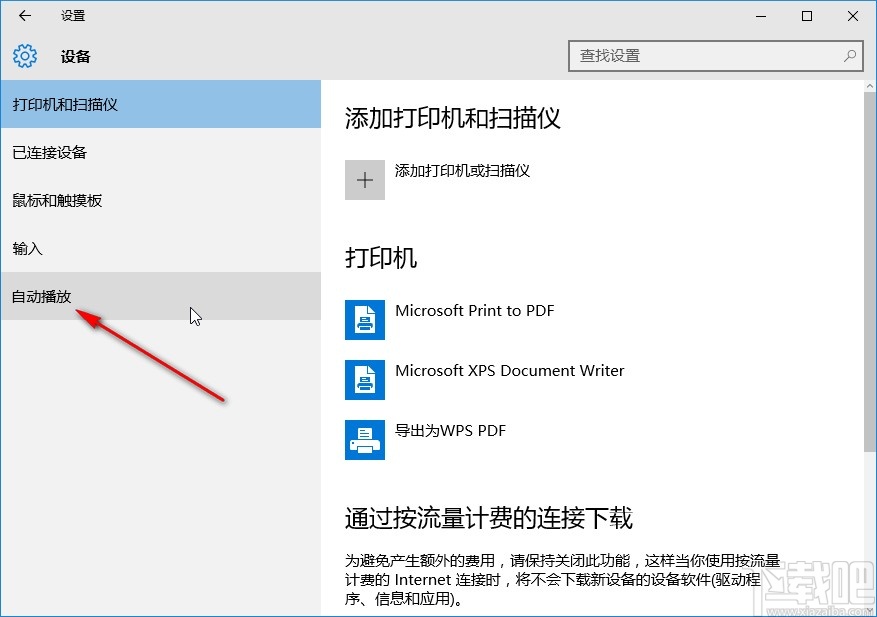
3.切換到這個(gè)自動(dòng)播放界面之后,在界面中就可以看到自動(dòng)播放的開(kāi)關(guān)了,然后點(diǎn)擊它的開(kāi)關(guān)準(zhǔn)備打開(kāi)這個(gè)功能,如下圖中所示。
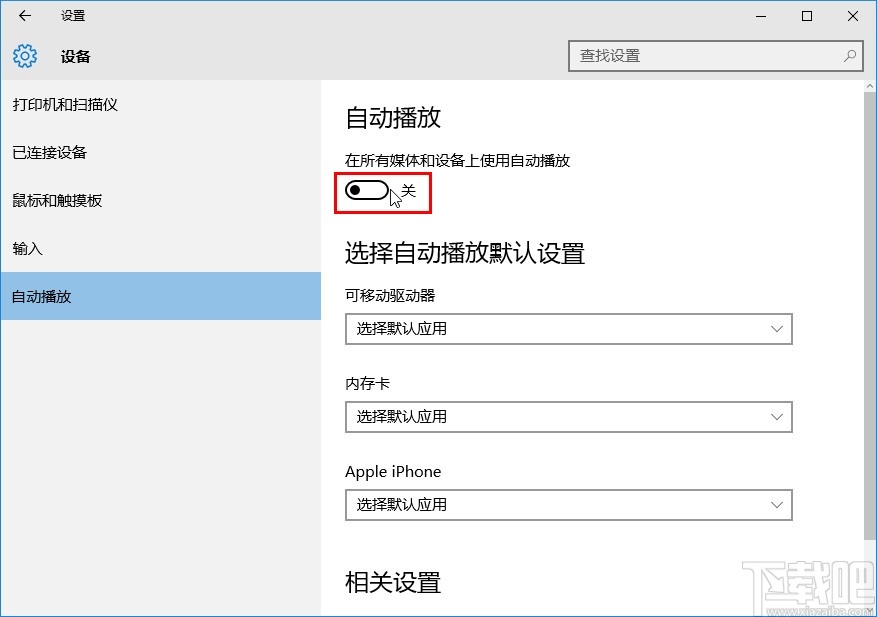
4.點(diǎn)擊打開(kāi)這個(gè)自動(dòng)播放功能的開(kāi)關(guān)之后開(kāi)關(guān)顯示為藍(lán)色的開(kāi)啟狀態(tài),這樣就表示成功開(kāi)啟了這個(gè)功能,另外還可以設(shè)置下方的一些默認(rèn)應(yīng)用,點(diǎn)擊下拉列表選擇即可。
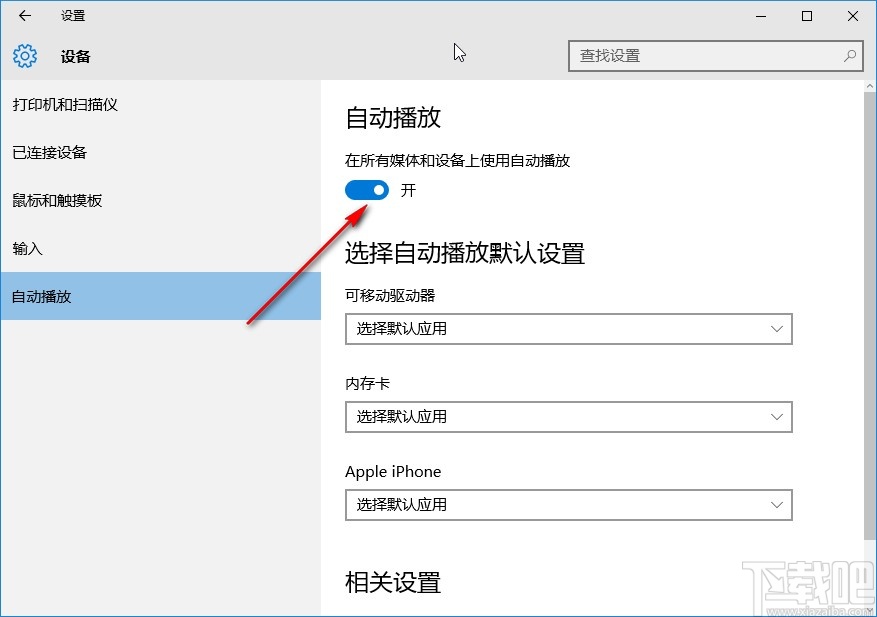
以上就是小編跟大家分享的在win10系統(tǒng)中開(kāi)啟自動(dòng)播放功能的具體操作方法,感興趣的朋友不妨試一試這個(gè)方法,希望這篇教程能夠幫助到大家。
相關(guān)文章:
1. Win10系統(tǒng)U盤(pán)連接上電腦但不顯示怎么辦?2. win10系統(tǒng)怎么取消關(guān)機(jī)更新?win10系統(tǒng)取消關(guān)機(jī)更新的方法3. 如何純凈安裝win10系統(tǒng)?uefi模式下純凈安裝win10系統(tǒng)圖文教程4. Win10系統(tǒng)temp文件夾如何刪除?5. win10系統(tǒng)和優(yōu)化大師類(lèi)似的優(yōu)化軟件有哪些?類(lèi)似的優(yōu)化軟件介紹6. 裝Win10系統(tǒng)用磁盤(pán)分區(qū)類(lèi)型選mbr好還是GUID分區(qū)格式好?7. 華為筆記本如何重裝系統(tǒng)win10?華為筆記本重裝Win10系統(tǒng)步驟教程8. Win10系統(tǒng)開(kāi)機(jī)一直卡在歡迎界面怎么辦?9. Win10系統(tǒng)如何查看端口被占用情況?10. Win10系統(tǒng)360瀏覽器搜索引擎被劫持解決方法

 網(wǎng)公網(wǎng)安備
網(wǎng)公網(wǎng)安備